Recuperare spazio su iPhone se l'archivio è pieno
Aggiornato il:
Come gestire lo spazio archiviazione su iPhone, svuotare archivio pieno, cancellare i file inutili e spostare foto, musica e video
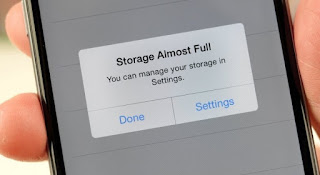 Anche gli iPhone, col passare del tempo, esauriscono la memoria interna. La maggior parte dello spazio viene occupato da fotografie, dati delle applicazioni, musica, video, documenti e altri tipi di file temporanei. Il problema della gestione spazio su iPhone è che, non avendo a disposizione un archivio espandibile (come le microSD su Android), è necessario conoscere tutti i metodi per svuotare la memoria cancellando quello che non serve e spostando altrove i dati che si vogliono conservare.
Anche gli iPhone, col passare del tempo, esauriscono la memoria interna. La maggior parte dello spazio viene occupato da fotografie, dati delle applicazioni, musica, video, documenti e altri tipi di file temporanei. Il problema della gestione spazio su iPhone è che, non avendo a disposizione un archivio espandibile (come le microSD su Android), è necessario conoscere tutti i metodi per svuotare la memoria cancellando quello che non serve e spostando altrove i dati che si vogliono conservare. Il discorso vale, ovviamente, anche per l'iPad che magari non viene usato per fare foto, ma che sicuramente può riempirsi di musica e di applicazioni o giochi più pesanti. Oltretutto bisogna anche notare che gli aggiornamenti del sistema iOS richiedono un certo spazio sulla memoria per essere installati.
Vediamo quindi insieme come svuotare la memoria e l'archivio pieno su iPhone e iPad, così da poter continuare a scattare nuove foto, ricevere nuove immagini dalle chat di WhatsApp, girare nuovi video e scaricare le nuove app (come i giochi, che spesso occupano davvero tanto spazio).
LEGGI ANCHE: iPhone pieno, trucchi per recuperare spazio
Eliminare le app inutili o troppo pesanti
Il primo metodo per liberare spazio su iPhone prevede di controllare quali applicazioni occupano troppo spazio. Per farlo portiamoci nel percorso Impostazioni -> Generali -> Spazio iPhone, controlliamo l'elenco delle applicazioni installate (con l'indicazione in Megabyte della memoria che occupano), selezioniamo le app più grandi o sulle app che non utilizziamo da un po' di tempo e premiamo sul tasto Elimina app.
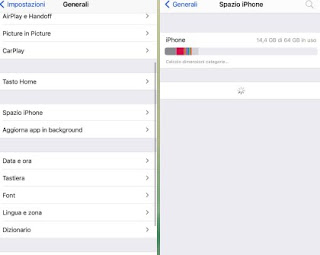
Per liberare memoria su iPhone e iPad dobbiamo per forza disinstallare alcune applicazioni e giochi che occupano troppa memoria e a cui si può rinunciare. Per alcune app si potrebbe vedere uno spazio occupato dai dati dell'applicazione che sono stati creati durante il suo utilizzo. Se si tratta di un'app di foto o di documenti, bisognerà aprirla e cancellare i file al suo interno.
Cancellare i file temporanei
Nella lista vista in alto potrebbero comparire anche app come Safari e Facebook: queste non sono app grandi in senso assoluto, ma generano molta cache interna lasciando in memoria una gran quantità di file temporanei. Per cancellare i file temporanei di Safari portiamoci nel percorso Impostazioni > Safari > Avanzate > Dati dei siti Web e premendo sul tasto Rimuovi tutti i dati dei siti web.
Per altre applicazioni come Facebook non c'è un modo su iOS di eliminare i file temporanei e i dati creati quindi, l'unico modo è quello di disinstallare e reinstallare l'app rifacendo l'accesso col proprio account.
Gestire foto e video
L'utilità di gestione dello spazio dell'iPhone e dell'iPad mostrerà, quasi sicuramente, al primo posto delle applicazioni che occupano più memoria, ossia l'app galleria (piena di foto e video). Foto e video potranno essere sicuramente spostati su un computer, usando iTunes o altri programmi alternativi a iTunes gestire l'iPhone sul computer.
Per le foto, è possibile utilizzare il backup di Google Foto o di iCloud (purtroppo limitati se non si paga un abbonamento), mentre per la musica è possibile evitare l'uso dei file MP3 e utilizzare lo streaming di Spotify, di Apple Music o di Amazon Music.
Se serve un sacco di spazio per salvare le foto possiamo affidarci anche ad un servizio cloud con 50GB di spazio, come visto nella guida MEGA, il cloud più veloce con 50 Giga gratis di file sharing.
Prima di fare questa sincronizzazione però, su un iPhone o un iPad conviene cancellare definitivamente le foto eliminate che, in realtà, sono solo state cestinate, occupando comunque memoria. Su iOS infatti si previene l'eliminazione accidentale delle foto in modo che queste possano essere recuperate entro 30 giorni, passati i quali saranno rimosse definitivamente.
Vale la pena quindi, se si è a corto di memoria, svuotare questo cestino e cancellare definitivamente tutte le foto rimosse ma ancora presenti. Aprire l'applicazione delle foto, trovare e aprire la cartella di quelle eliminate recentemente e toccare il pulsante nell'angolo in basso a sinistra per cancellare tutto.
Per eliminare i video più pesanti in memoria, aprire le impostazioni -> generali -> utilizzo, trovare l'app Video e poi visualizzare l'elenco. Tocchiamo sul tasto Modifica per far comparire accanto a ogni video il pulsante per eliminarli.
Recupero automatico dello spazio di memoria
Sulle ultime versioni di iOS è possibile lasciare allo smartphone il compito di liberare automaticamente memoria cancellando i dati delle app non utilizzate da molto tempo, così da avere sempre un po' di spazio per nuove foto e nuovi video. Per procedere portiamoci nel percorso Impostazioni -> App Store e attiviamo l'interruttore accanto alla voce Rimuovi app che non usi.
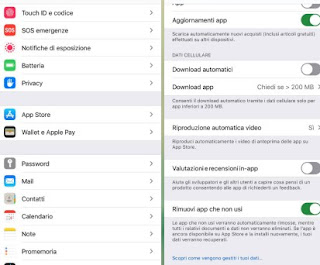
Così facendo le app più vecchie verranno cancellate dal telefono automaticamente, con la possibilità di recuperarle in un secondo momento senza perdere i dati generati finora. Ovviamente anche questo sistema ha un limite e ad un certo punto non potrà più cancellare nulla, anche se lo spazio è praticamente finito: in questi casi conviene utilizzare delle app specifiche come quelle che vi segnaleremo nel seguente capitolo.
App di pulizia
L'unico metodo efficace per recuperare spazio sulla memoria di un iPhone prevede l'utilizzo di una delle app di pulizia presenti nell'Apple App Store, così da poter cancellare tutto il superfluo con un tocco sullo schermo. La prima app che vi consigliamo di utilizzare è Clean Doctor, disponibile gratuitamente per iPhone e iPad.
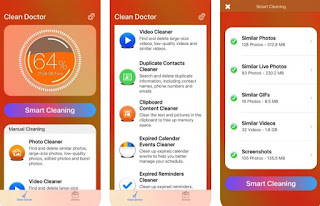
Con quest'app possiamo rimuovere facilmente i video più grandi, i video vuoti o a bassissima qualità, cancellare i duplicati delle foto, i duplicati dei contatti e gli screenshot realizzati con il telefono, così da recuperare un bel po' di spazio dalla memoria interna.
Altra app che è possibile utilizzare è Remo Duplicate Photos Remover, disponibile gratuitamente per iPhone e iPad.
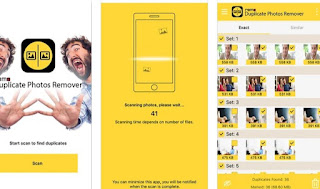
Con quest'app potremo cercare subito tutti i duplicati delle foto, così da recuperare spazio interno cancellando i doppioni delle foto uguali, mantenendo comunque una copia dell'immagine salvata nella memoria o nel cloud che abbiamo attivato sul dispositivo.
Conclusioni
Se possediamo un iPhone con una memoria interna pari o inferiore ai 64 GB conviene prendere subito confidenza con i metodi visti in alto, così da poter gestione oculatamente lo spazio sull'iPhone e, se necessario, svuotare la memoria prima che il telefono mostri l'odioso avviso "archivio pieno".
Per approfondire possiamo leggere anche le nostre guide come guadagnare spazio memoria sullo smartphone e su cosa cancellare e Liberare spazio in Whatsapp e cancellare foto e video dall'archivio.

Posta un commento